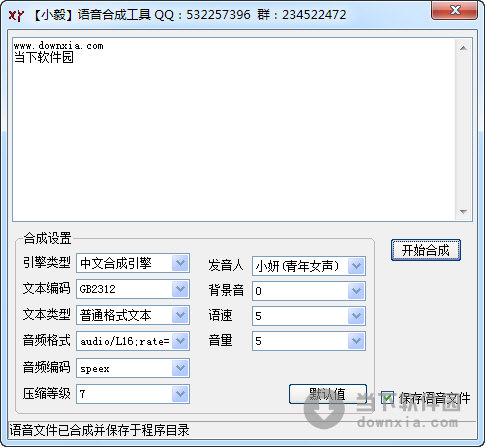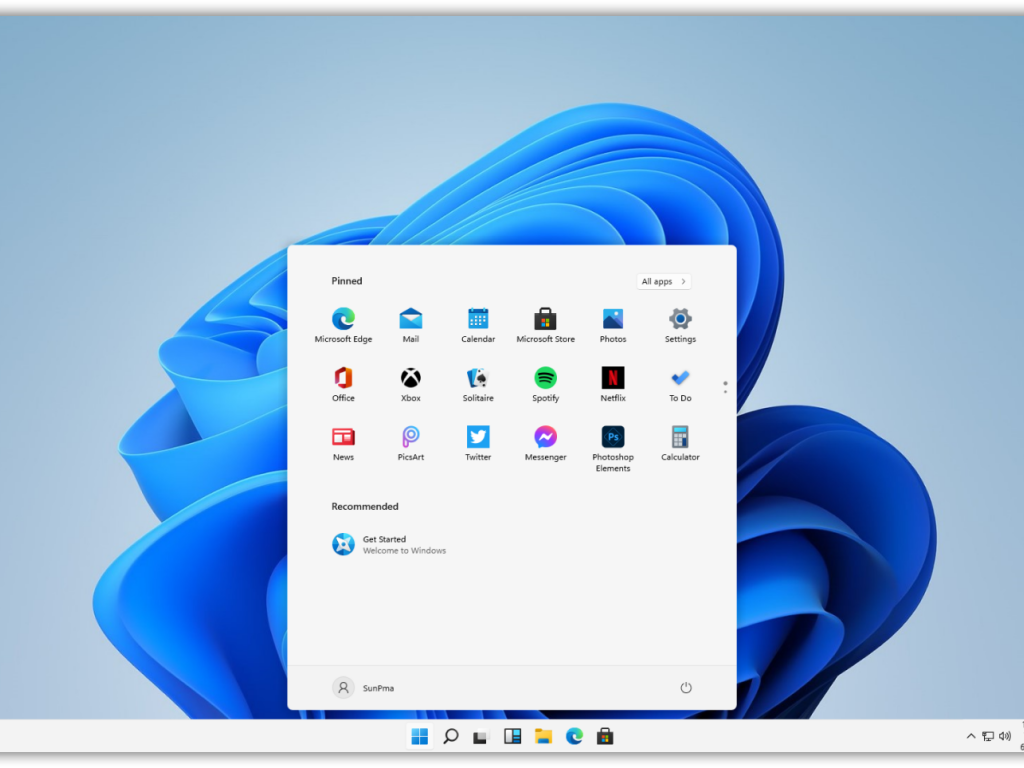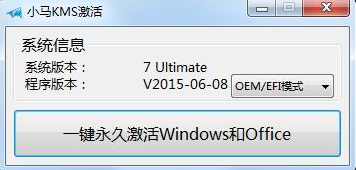win7系统提示“Windows无法连接到这个网络”怎么解决?下载
win7系统提示“Windows无法连接到这个网络”怎么解决?这个问题很多用户在开启电脑之后,网络连接的过程中出现的提示,很多人用了其他的方式都没有得到有效的解决,没有关系,今日知识兔知识兔小编就来为大伙分享具体的解决方法,接下来就让我们一起来看看详细的操作步骤,希望本期的内容能够解答用户们的问题。
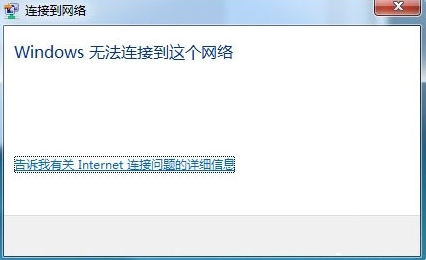
解决方法如下:
1、右键Windows桌面上的计算机图标,知识兔选择弹出菜单里的管理。
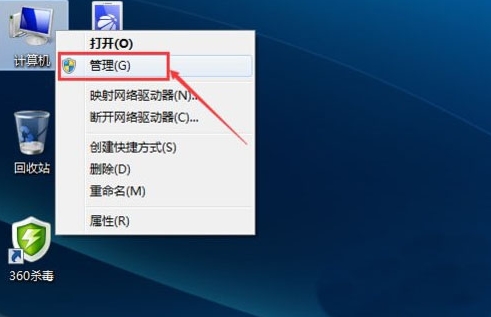
2、在计算机管理窗口里将服务和应用程序点开,然后知识兔点击下面的服务,如下图所示。
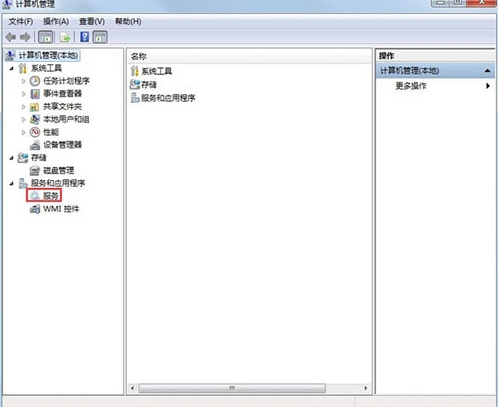
3、打开服务后,按下WL可以快速找到WLAN AutoConfig无线网络服务,点击该服务,然后知识兔选择重新启动服务。
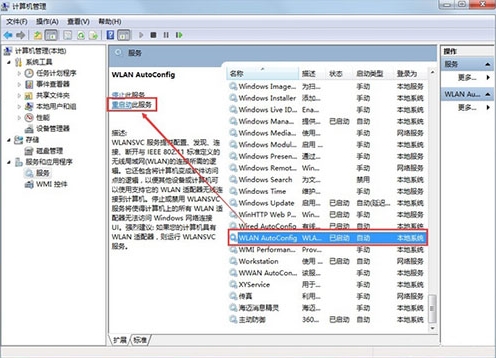
4、WLAN AutoConfig无线网络服务正在重新启动中。
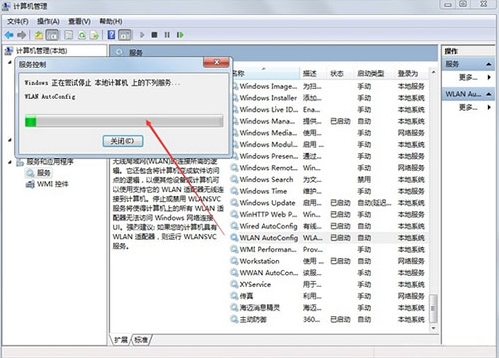
5、无线网络服务重新启动后,Windows就连接到这个网络了。
下载仅供下载体验和测试学习,不得商用和正当使用。

![PICS3D 2020破解版[免加密]_Crosslight PICS3D 2020(含破解补丁)](/d/p156/2-220420222641552.jpg)